Bigjpg AI image
enlarge是一款非常好用的图片放大软件,使用该软件放大图片时,可以实现无损效果,而且在放大时我们还可以根据自己的实际需要选择放大的倍速,比如我们可以选择放大2倍,放大4倍,放大8倍,放大16倍等倍速,非常的方便实用。如果我们需要在Bigjpg
AI image
enlarge中放大图片,小伙伴们知道具体该如何进行操作吗,其实操作方法是非常简单的。我们只需要导入图片后点击“开始”,然后在打开的窗口中设置需要放大的参数就可以了,
非常简单。接下来,小编就来和小伙伴们分享具体的操作步骤了,有需要或者是感兴趣的小伙伴们快来和小编一起往下看看吧!
第一步:双击打开Bigjpg AI image enlarge,在首页点击“选择图片”按钮;
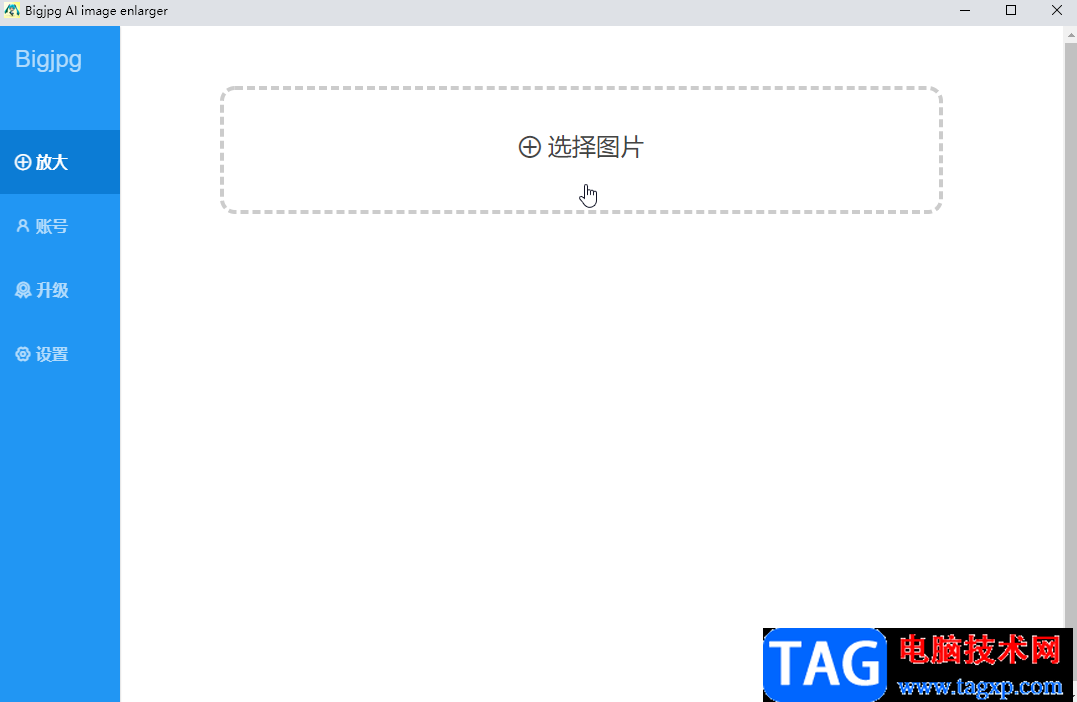
第二步:在打开的窗口中浏览找到需要放大的图片,点击选中后点击“打开”;
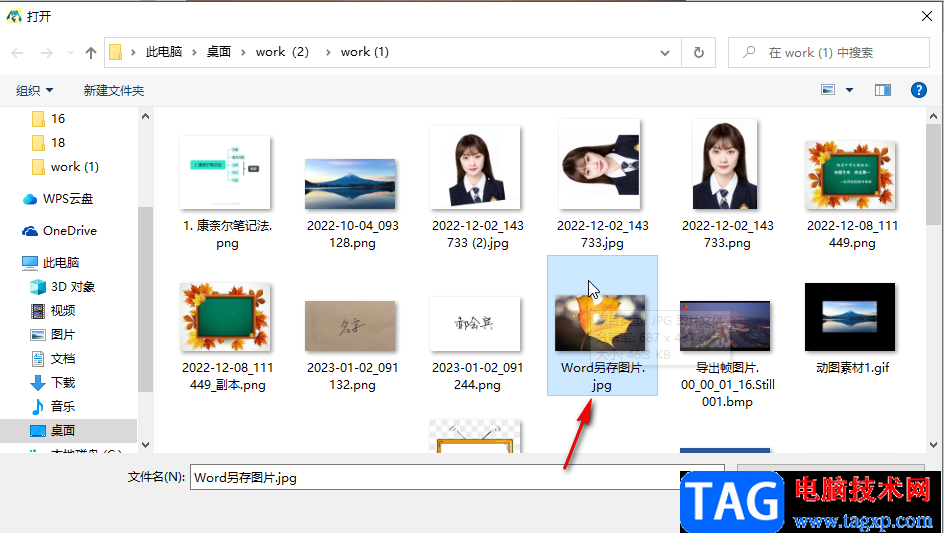
第三步:导入后点击“开始”按钮;
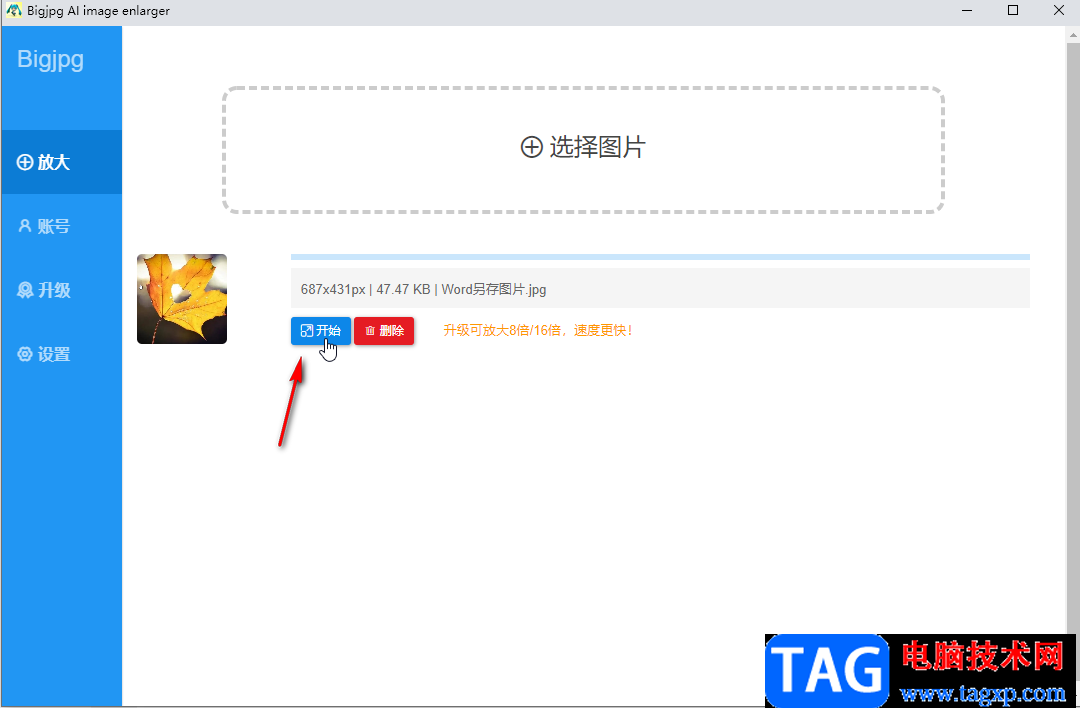
第四步:然后在打开的放大配置窗口,选择图片类型,比如我们这里选择“照片”,然后选择放大倍速,比如我们这里选择4倍,然后选择降噪程度并点击“确定”;
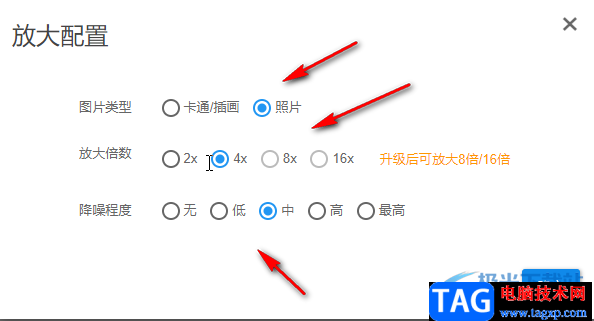
第五步:可以看到放大的进度条,等待一会儿,放大成功后,点击“保存”就可以了。
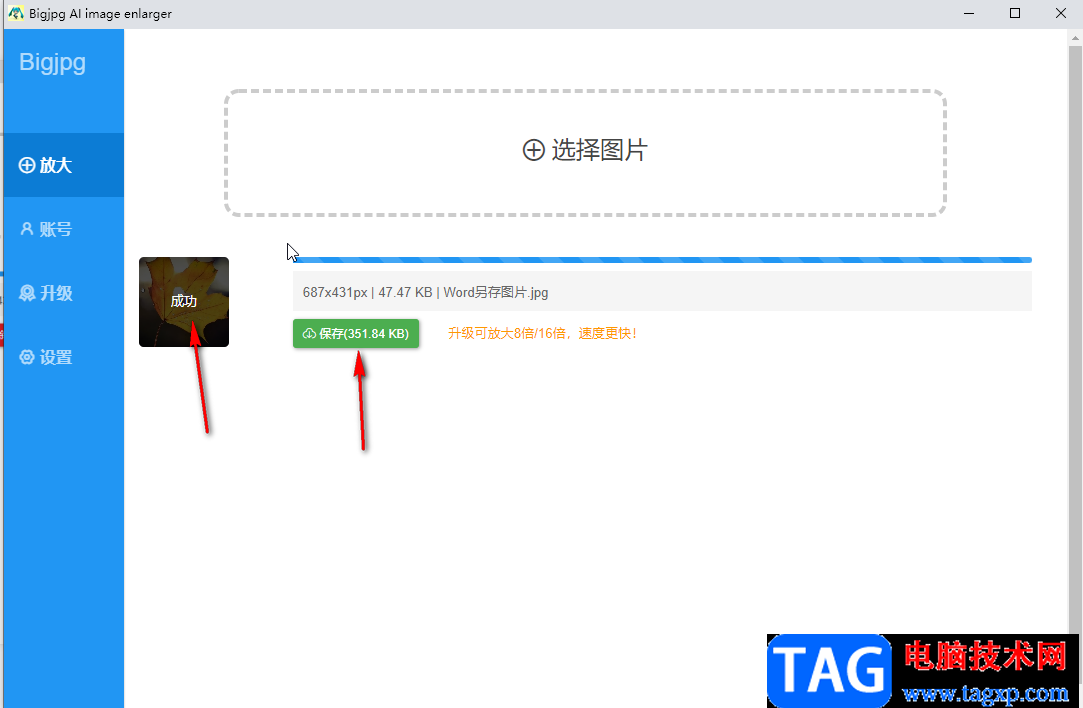
以上就是Bigjpg AI image enlarge中无损放大图片的方法教程的全部内容了。通过上面的教程我们可以看到,在“放大配置”窗口,我们可以选择放大2倍,4倍,如果是VIP用户还可以放大8倍,放大16倍等待。
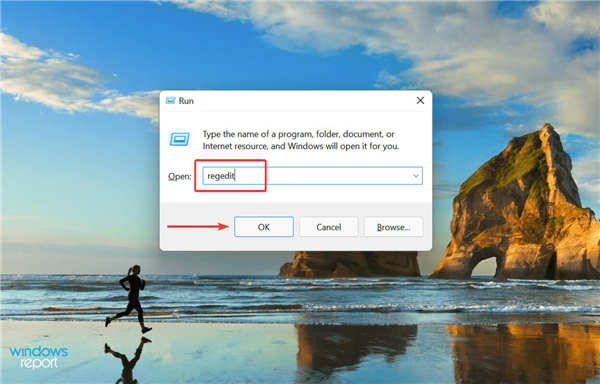 Windows 11 没有使用所有可用的内存(RAM)修复
Windows 11 没有使用所有可用的内存(RAM)修复
Windows11没有使用所有可用的内存(RAM)修复方法 在某些时候,我们......
 江南百景图竹林南边某个地方在哪?江南
江南百景图竹林南边某个地方在哪?江南
江南百景图中,很多玩家不清楚竹林南边某个地方下棋位置位置......
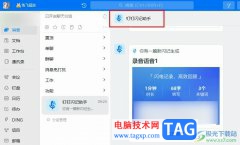 钉钉将语音视频转换为文字的方法
钉钉将语音视频转换为文字的方法
很多小伙伴在日常工作中都离不开钉钉这款软件,在这款软件中......
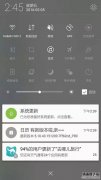 为什么手机连不上wifi?
为什么手机连不上wifi?
密码正确却登录不上WiFi,一般有两种情况。第一种是之前你的手......
 检测和修复硬件故障:如何判断主板是否
检测和修复硬件故障:如何判断主板是否
电脑的正常运行依赖于主板的稳定性。现代计算机系统通常由多......

天天桌面便签提供的功能是比较丰富的,比如可以进行便签窗口大小的调整、字体大小调整以及设置鼠标穿透和隐藏便签等多种功能可以使用,有的小伙伴在桌面上新建了多个便签之后,想要将...
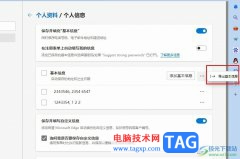
很多小伙伴之所以喜欢使用Edge浏览器,就是因为在这款浏览器中,我们可以使用各种实用功能来提高自己的工作效率。在Edge浏览器中很多小伙伴都喜欢自动保存个人信息功能,该功能能够帮助...
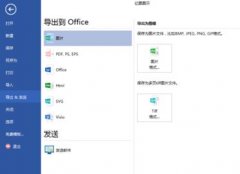
亿图如何导出高清图片?有的用户表示还不了解,下文小编就分享亿图导出高清图片的操作流程,希望对你们有所帮助哦。...

文库下载器怎么用?小伙伴们你们知道文库下载器by小叶怎么使用呢?今天小编很乐意与大家分享小叶文库下载器使用图文教程技巧,感兴趣的可以来了解了解哦。...
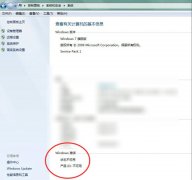
还不会使用小马win7激活工具吗?那么今天小编就和大家一起分享小马win7激活工具的使用方法,还不会的朋友可以来看看这篇文章哦,希望通过本篇教程的学习,可以帮助到大家。...

使用premiere还不会给声音降噪?今天小编讲解了关于premiere给声音降噪的操作方,有需要的朋友一起来学习吧。...
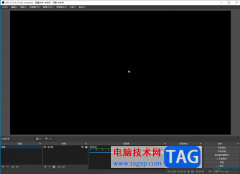
obsstudio是一款非常好用的直播和录屏的软件,很多小伙伴都在使用。如果我们希望在obsstudio中设置麦克风启用按住讲话功能,小伙伴们知道具体该如何进行操作吗,其实操作方法是非常简单的,...

可能有的朋友还不知道腾讯文档是怎么共享?那么今天小编就为大家带来了腾讯文档共享方法哦,希望可以帮助到大家更好地使用腾讯文档哦。...

中望CAD是一款图纸制作软件,能够进行二维制图和三维制图的图形设计软件,在这款软件中我们可以自由的绘制自己需要的图形,现在很多小伙伴都在寻找一款十分实用且比较好用的图纸绘制软...

有道云笔记是一款多平台记录工具,它支持多设备同步,并确保每次只同步修改的内容,不同步整个笔记的情况,为用户带来了不错的使用体验,因此有道云笔记软件成为了大部分用户必备的一...
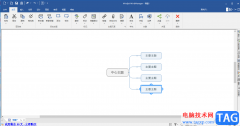
mindmanager是一款制作思维导图的编辑软件,这款软件目前被很多小伙伴使用,该软件的操作界面和office办公软件的操作界面有些相似,没有那么的个性化,比较属于办公类型的软件,当你想要制...
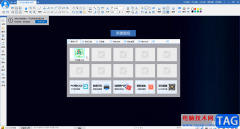
CAD迷你画图是很多小伙伴都在使用的一款软件,在其中画图时我们有时候会需要添加一定的文字信息,添加时我们还可以适当调整文字的字体字高等格式,设置文字的字间距,行间距等等,非常...
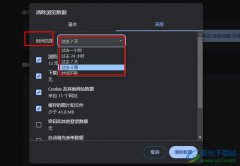
很多小伙伴在使用谷歌浏览器进行网页浏览时都会留下各种浏览数据,例如浏览记录、下载记录、Cookie等各种网站数据,有的小伙伴想要清理指定范围内的浏览数据,但又不知道该在哪里进行设...
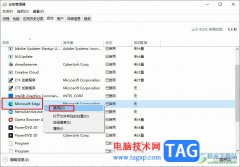
Edge浏览器是很多小伙伴都在使用的一款便捷浏览器,在这款浏览器中我们可以快速的进入各种网站,提高网页开启速度。有的小伙伴在使用Edge浏览器的过程中可能会遇到浏览器窗口关不掉的情...

WPS文档是一款非常好用的软件,很多小伙伴都在使用。如果我们前期在文档中插入了水印,后续希望将其删除,小伙伴们知道具体该如何进行操作吗,其实操作方法是非常简单的,小编这里为小...